Stellar Data Recovery for Mac Review: isso realmente funciona?
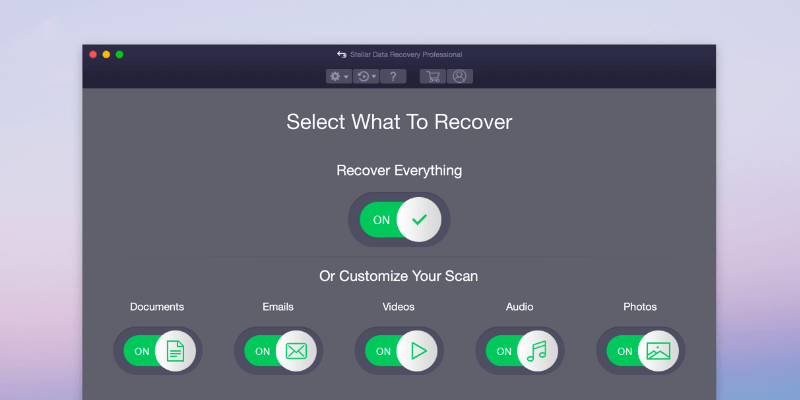
Stellar Data Recovery Pro para Mac
Resumo
Recuperação de Dados Estelar para Mac é um aplicativo projetado para quando você excluiu ou perdeu arquivos de sua unidade flash ou máquina Mac e não tinha um backup. Durante meu teste, o aplicativo localizou com sucesso todas as fotos que eu havia apagado de uma unidade Lexar de 32 GB (Cenário 1) e também encontrou muitos arquivos recuperáveis do meu disco rígido interno do Mac (Cenário 2).
Portanto, acho que é um poderoso Software de resgate de dados para Mac que funciona para fazer o que tem a oferecer. Mas não é perfeito, pois descobri que o processo de verificação de disco tende a ser muito demorado, especialmente se o seu Mac tiver um volume grande (a maioria dos usuários faz). Além disso, devido à natureza da recuperação de dados, é provável que você não consiga recuperar todos os dados perdidos, a menos que aja rapidamente antes que esses arquivos sejam substituídos.
Observe que, quando encontrar arquivos ausentes no seu Mac ou em uma unidade externa, pare o que estiver fazendo (para evitar a geração de novos dados que possam substituir seus arquivos antigos) e experimente o Stellar Mac Data Recovery. Claro, faça isso apenas quando você não tiver um backup para usar.
O que eu gosto: oferece muitos modos de recuperação para lidar com diferentes cenários de perda de dados. O aplicativo suporta um grande número de formatos de arquivo e várias mídias de armazenamento. A visualização permite avaliar se os arquivos são recuperáveis ou não. O recurso “Criar Imagem” é útil e conveniente.
O que eu não gosto: O processo de verificação é demorado em alguns modos de recuperação. O recurso “Resume Recovery” tem bugs (mais detalhes abaixo). É um pouco caro.
Você já passou por isso: você estava procurando alguns arquivos no seu computador Mac, apenas para descobrir que eles foram jogados na lixeira e se perguntou se havia uma maneira de recuperá-los. Perder dados valiosos pode ser perturbador, até mesmo devastador, especialmente quando você não tem um backup do Time Machine à mão. Felizmente, existem softwares de recuperação de dados que podem ajudar.
Stellar Data Recovery for Mac é uma das soluções populares no mercado. Nesta revisão, mostrarei seus prós e contras, para que você tenha uma ideia se vale a pena experimentar o aplicativo ou não. Se você decidir tentar, este artigo também serve como um tutorial para guiá-lo pelo processo de recuperação.
O que você pode fazer com Stellar Data Recovery?
Anteriormente conhecido como Stellar Phoenix Macintosh Data Recovery, é um aplicativo para Mac projetado e desenvolvido para recuperar arquivos excluídos ou perdidos do disco rígido do Mac, discos de CD/DVD ou de um disco/cartão removível em um dispositivo digital.
Stellar afirma que é capaz de recuperar dados perdidos de todos os modelos de Mac, incluindo iMac, MacBook Pro/Air, Mac Mini e Mac Pro. Na nova versão, Stellar diz que suporta Disco rígido de backup do Time Machine recuperação.
Para aqueles que são novos na recuperação de dados, você pode se surpreender ao saber que os arquivos que você exclui de um computador Mac ou de uma unidade externa podem ser recuperáveis. Não importa se você perde os dados devido ao esvaziamento do Mac Trash, formatação de uma unidade flash ou corrupção do cartão de memória. Muito provavelmente, seus arquivos salvos no armazenamento ainda podem ser recuperados. O que você precisa é de um programa de recuperação, como o Time Machine ou software de recuperação de terceiros.
O Stellar Data Recovery é seguro?
Sim, o programa é 100% seguro para rodar em um Mac. O Malwarebytes não relata ameaças ou arquivos maliciosos enquanto o aplicativo está sendo executado no meu MacBook Pro. Além disso, o software é um aplicativo autônomo que não é fornecido com nenhum outro aplicativo ou processo malicioso.
O aplicativo também é seguro, o que significa que não causará nenhum dano ao seu disco rígido, independentemente das operações que você realizar. Isso ocorre porque o Stellar Mac Data Recovery executa procedimentos somente leitura, portanto, não grava nenhum dado adicional no seu dispositivo de armazenamento.
Outro recurso de segurança que gosto no Stellar é: o aplicativo permite criar uma imagem da mídia de armazenamento. Isso significa que você pode escanear a imagem do disco para recuperar dados caso o dispositivo original não esteja disponível (por exemplo, se você estiver ajudando um cliente ou amigo a recuperar dados). Isso acelerará o processo de digitalização se o seu dispositivo de armazenamento tiver setores defeituosos. Você pode fazer isso através do recurso ‘Criar imagem’ no programa. Veja a imagem abaixo.
O Stellar Data Recovery é uma farsa?
Não, não é. O software é desenvolvido e assinado pela Stellar Information Technology Ltd., uma empresa legítima que está no mercado há mais de duas décadas.
A empresa está sediada na Índia e possui um escritório nos Estados Unidos com endereço físico: 48 Bridge St, Metuchen, NJ, EUA de acordo com o perfil do Better Business Bureaus (BBB) aqui.
O Stellar Data Recovery para Mac é gratuito?
Não, não é. Como eu disse, a versão de teste é gratuita para baixar e experimentar. Mas, eventualmente, você precisará obter um código de licença para ativar a versão completa para salvar seus arquivos excluídos.
Como ativar o Stellar Data Recovery?
Para aqueles que estão procurando códigos de trabalho para ativar o software, desculpe desapontá-los, pois não compartilharei nenhum código de chave aqui, pois é uma violação dos direitos autorais.
Um aplicativo como esse deve levar centenas de horas para ser montado por uma equipe de engenheiros. É como um roubo se você quiser obtê-lo gratuitamente. Minha sugestão para você é aproveitar ao máximo a versão de teste. Se encontrar seus arquivos perdidos após uma verificação, vá em frente e compre o software.
Pode haver sites que afirmam oferecer códigos ativos para registrar o software, duvido que cumpram a promessa. Boa sorte navegando nesses sites cheios de anúncios em flash, que eu sempre odeio.
Máquina do tempo versus recuperação de dados estelar
Time Machine é um utilitário integrado distribuído com computadores baseados em macOS da Apple. O software foi projetado para funcionar com um dispositivo de armazenamento externo para fazer backup de todos os dados armazenados em uma máquina Mac. Quando necessário, permite que os usuários restaurem arquivos individuais ou todo o sistema Mac. Consulte este guia em como fazer backup do Mac em uma unidade externa usando o Time Machine.
O Time Machine difere de outras ferramentas de resgate de dados Mac de terceiros, pois só pode restaurar dados perdidos, a menos que você tenha um backup oportuno, enquanto ferramentas de terceiros podem recuperar seus dados sem um. O software de recuperação de terceiros usa algoritmos sofisticados para escanear o disco rígido do seu Mac (ou armazenamento externo) e recuperar os dados assim que forem encontrados.
Outra diferença é que o Time Machine só funciona para fazer backup e restaurar dados armazenados em seu disco rígido interno do Mac, enquanto aplicativos de recuperação de dados de terceiros também suportam a recuperação de um disco rígido externo, cartão de memória da câmera, unidade flash USB etc. o software de recuperação de terceiros é um plano de backup para quando você não configurou o Time Machine ou não consegue restaurar os arquivos desejados devido a outros motivos.
Índice analítico
Stellar Data Recovery para Mac: Revisão e testes detalhados
Isenção de responsabilidade: a revisão abaixo é um reflexo justo do que o Stellar Mac Data Recovery afirma oferecer e os resultados que obtive depois de usar o programa. Não se destina a servir como um exame oficial ou profissional do software. Como o Stellar Data Recovery for Mac é um aplicativo poderoso que realmente inclui um punhado de recursos menores, é irrealista, mas impossível para mim testar todos os recursos, pois não consigo preparar esses cenários de perda de dados.
Meu princípio de teste é: eu tento ao máximo imitar cenários comuns de perda de dados, ou seja, excluir uma lista de fotos de uma unidade flash Lexar de 32 GB – semelhante a uma situação em que você acidentalmente excluiu algumas fotos de uma câmera digital e as queria de volta. Da mesma forma, esvaziei a Lixeira no meu Mac esperando testar os recursos de recuperação do Stellar em discos rígidos internos do Mac.
Download e instalação
Passo 1: Depois de baixar o aplicativo para o seu Mac, arraste-o para a pasta Aplicativos. Clique duas vezes no ícone do software. Você verá uma janela de mensagem pop-up pedindo permissão. Escolha “Abrir” e você será solicitado a inserir a senha de login do usuário.
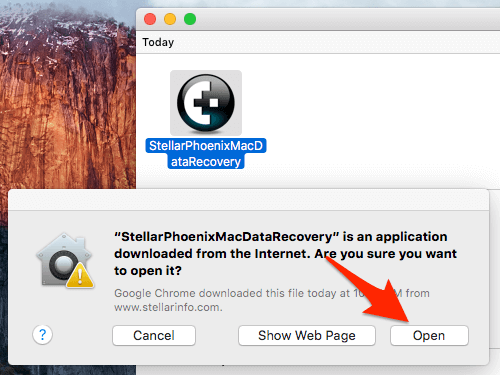
Passo 2: Procure e leia o contrato de licença. Clique em “Concordo” para continuar. Stellar Mac Data Recovery inicializa…
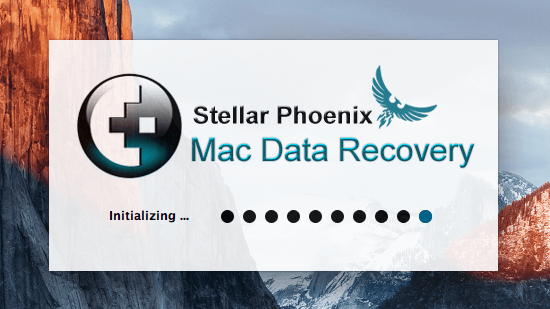
Passo 3: Finalmente, o programa é lançado. Veja como sua interface principal se parece.

Dois principais cenários de usuário para software de recuperação de dados são a recuperação de dados da unidade interna do Mac (HDD ou SSD) e a recuperação de dados de uma unidade externa. Estou aqui para usar meu Macintosh HD e uma unidade flash Lexar como mídia de teste.
Depois de conectar minha unidade Lexar, o Stellar mostra o disco no painel esquerdo imediatamente, junto com informações como volume do disco e o sistema de arquivos associado à unidade de disco.
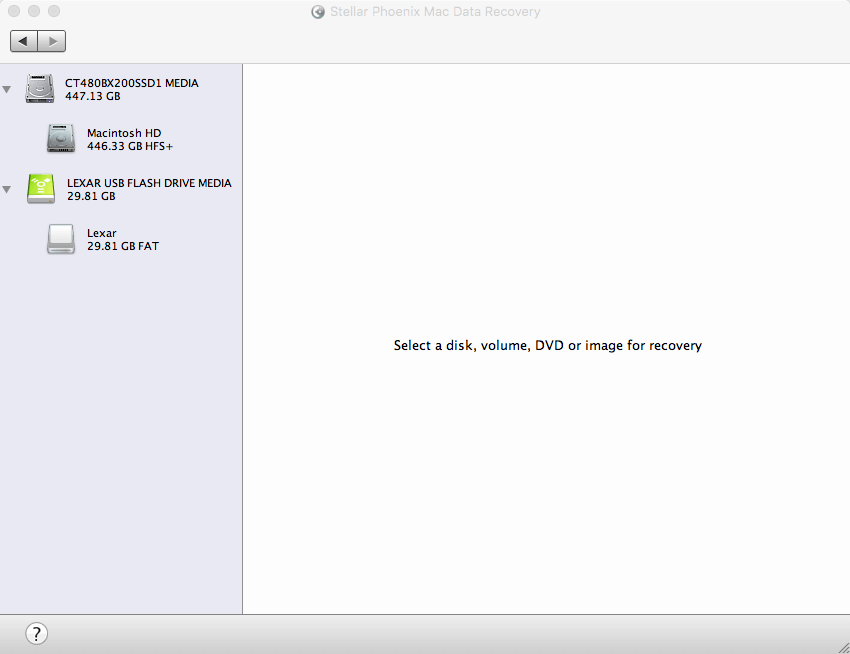
Cenário 1: Recuperando dados de uma mídia de armazenamento externa
Preparação: primeiro transferi 75 fotos do meu Mac para minha unidade Lexar USB, depois as excluí do disco. Eu queria ver se o Stellar Data Recovery os encontraria.
Passo 1: destaquei a unidade Lexar. O programa me pediu para selecionar um método de digitalização. Como você pode ver, existem quatro opções listadas:
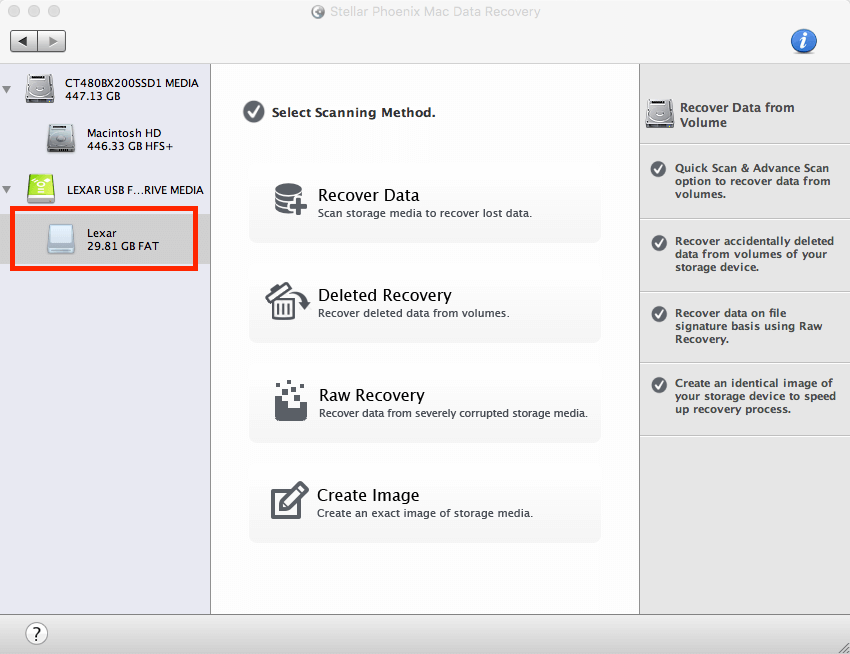
- Recuperar dados: bom para digitalizar mídia de armazenamento para recuperar dados perdidos, mas você não sabe como os dados são perdidos.
- Recuperação excluída: Bom para recuperar arquivos excluídos acidentalmente, como fotos, músicas, vídeos, arquivos, documentos, etc. de uma mídia de armazenamento que ainda está funcionando corretamente.
- Raw Recovery: Bom para recuperar dados de mídia de armazenamento gravemente corrompida — por exemplo, quando o cartão SD da câmera está corrompido ou o disco rígido externo trava.
- Criar Imagem: Usado para criar uma imagem exata de uma unidade de armazenamento. Isso pode ser usado quando o dispositivo não está disponível durante o processo de digitalização.
Passo 2: selecionei o modo Deleted Recovery, depois Quick Scan e apertei o botão “Start Scan” para continuar. Dica profissional: você também pode escolher Deep Scan se o Quick Scan não encontrar suas fotos excluídas. Mas lembre-se de que o Deep Scan leva mais tempo para ser concluído.
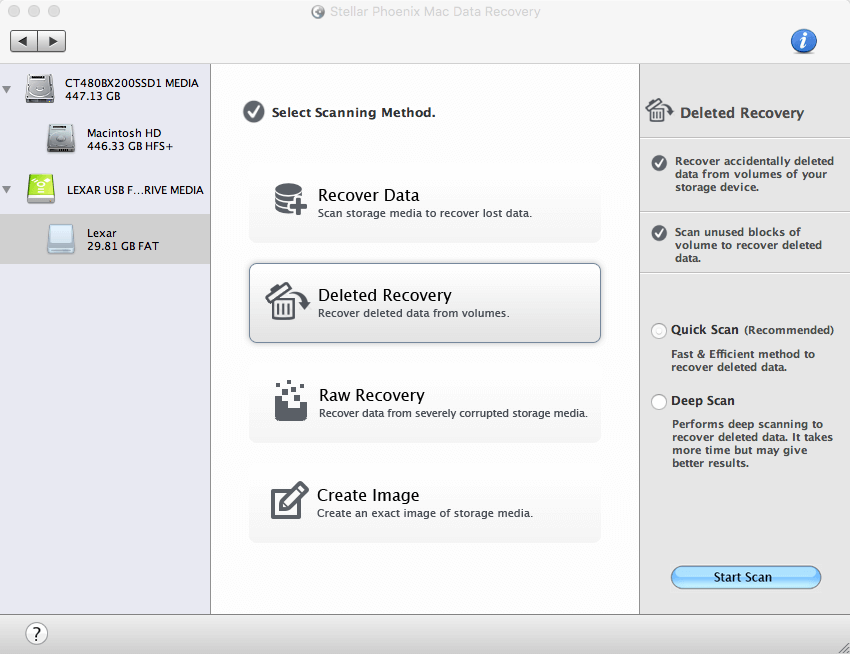
Passo 3: Digitalizar… o processo foi muito rápido. O software levou apenas cerca de 20 segundos para terminar de escanear minha unidade Lexar de 32 GB – parece muito eficiente!
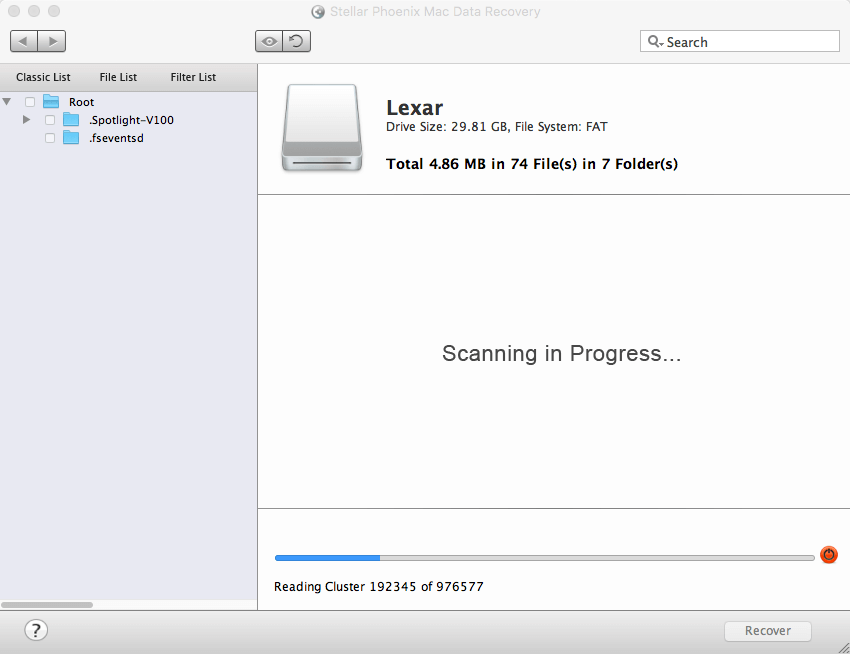
Passo 4: Boom… scan concluído! Ele diz ‘Total de 4.85 MB em 75 arquivos em 8 pastas’. Parece bom. Mas espere, elas são realmente as fotos que eu deletei?
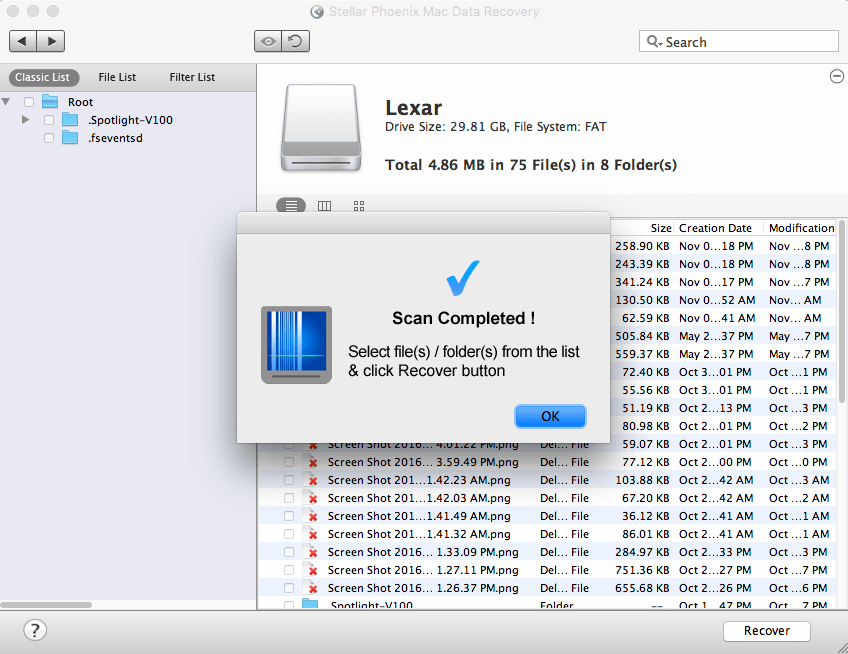
Passo 5: Como eu disse no resumo acima, uma coisa que eu gosto no aplicativo é a capacidade de visualização de arquivos. Para verificar se os itens encontrados são os que excluí, cliquei duas vezes em cada arquivo para visualizar o conteúdo. E sim, eles estão todos lá.
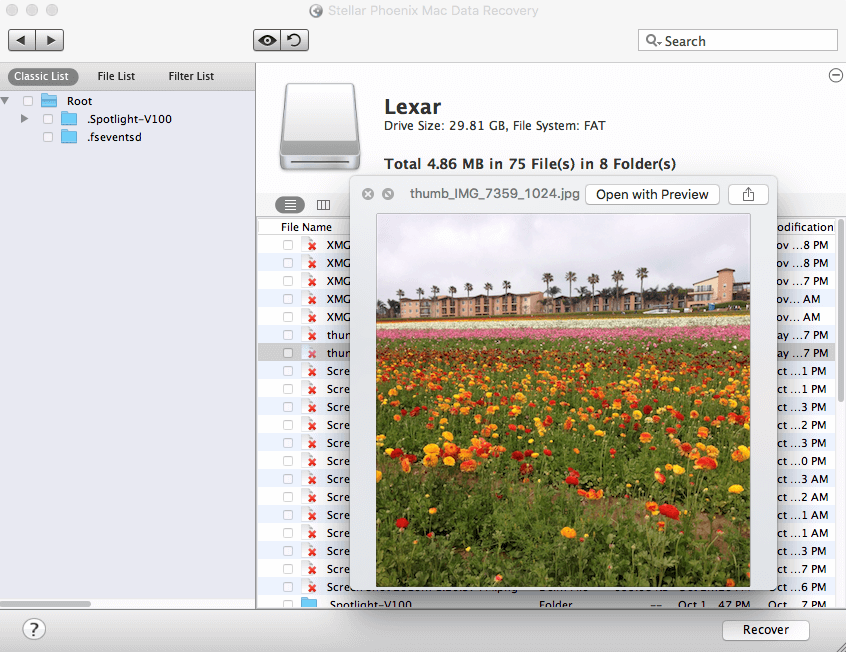
Passo 6: Bem, você pode visualizar as fotos, mas para salvá-las você precisará de uma chave de registro. Como conseguir isso? Você precisa comprar na loja oficial da Stellar e uma chave será entregue no seu e-mail instantaneamente.
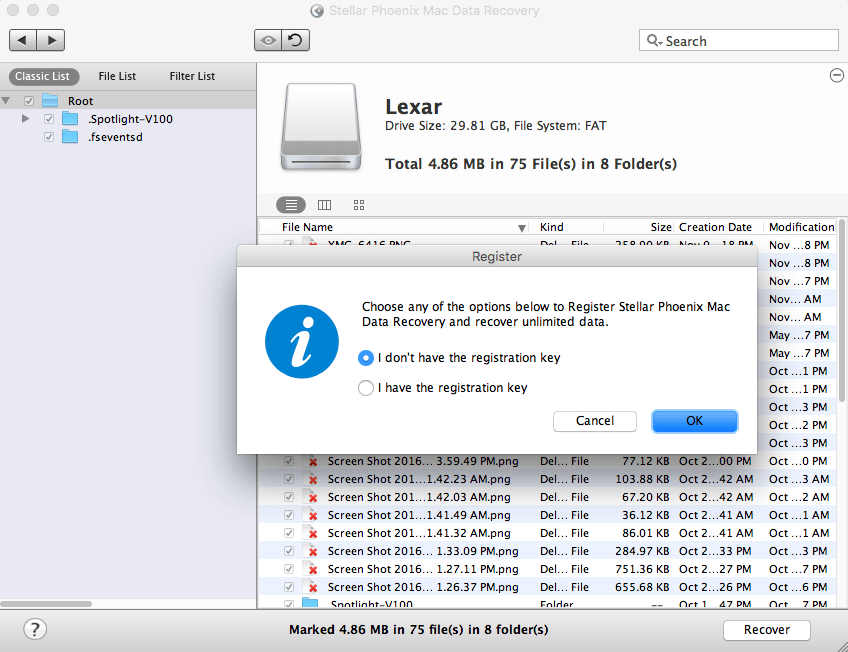
Minha tomada pessoal: O modo “Deleted Recovery” é muito poderoso e localizou com sucesso as 75 fotos que excluí de uma unidade flash Lexar de 32 GB — taxa de recuperação de 100%. Assim, acredito que este é o primeiro modo de recuperação que você deve tentar, se acidentalmente apagou alguns arquivos de um cartão de câmera digital, unidade externa ou outros dispositivos de armazenamento. O processo de digitalização é rápido e as chances de recuperação são altas, desde que você aja rapidamente.
Cenário 2: Recuperando dados do disco rígido interno do Mac
Stellar afirma em seu site oficial que o aplicativo é capaz de identificar 122 tipos de arquivos diferentes. No teste a seguir, estou tentando descobrir quais tipos de arquivos ele pode recuperar do meu Mac (unidade de estado sólido com um único volume de 450 GB de tamanho). Antes de fazer isso, esvaziei o Lixo de propósito.
Passo 1: Para começar, abri o software e destaquei o Macintosh HD detectado.
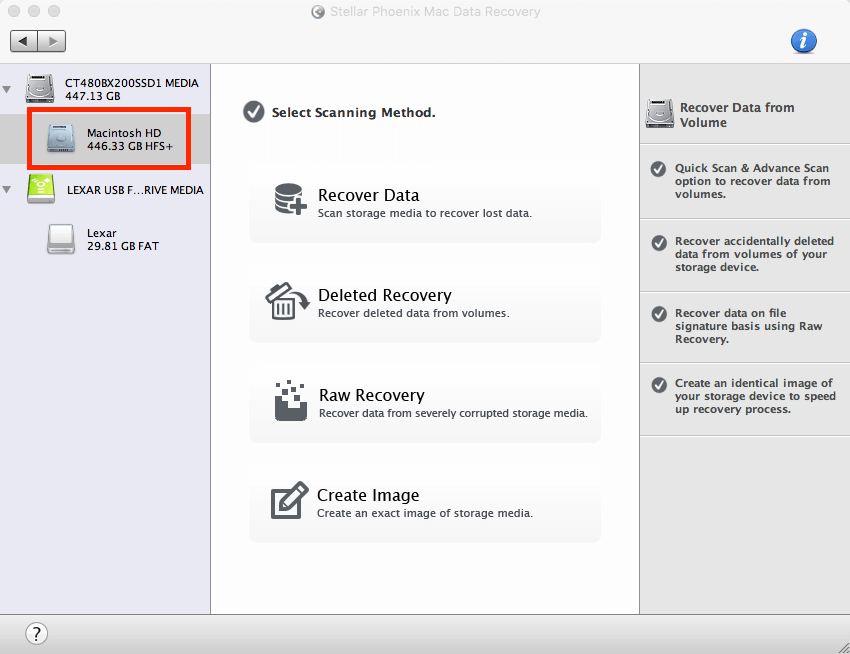
Passo 2: Ele me pediu para selecionar um método de digitalização. Existem quatro opções (que eu apresentei no Cenário 1). Eu escolhi “Deleted Recovery” para continuar. Dica profissional: Se você formatou uma partição do Mac, selecione “Recuperar dados”; se uma de suas partições do Mac estiver corrompida ou perdida, selecione “Raw Recovery”.
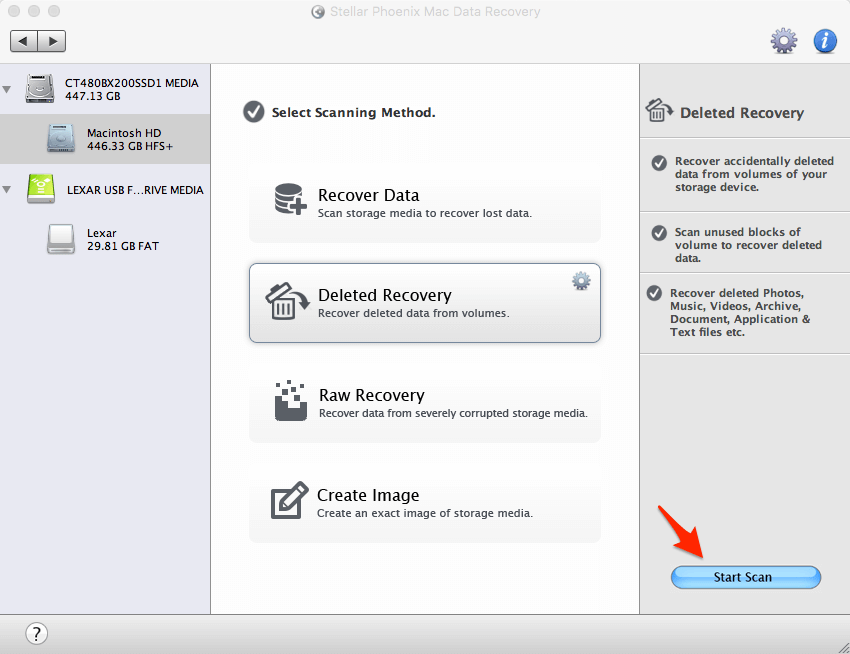
Passo 3: Agora é a parte demorada. Como meu Mac tem apenas uma partição com 450 GB de capacidade, o Stellar Data Recovery levou cerca de uma hora para concluir apenas 30% (veja a barra de progresso). Calculei que levaria mais de três horas para concluir toda a digitalização.

Passo 4: Como já encontrou 3.39 GB de dados, decidi interromper a verificação para ter uma ideia de como são esses arquivos.
– Gráficos e fotoss: todos os itens encontrados foram categorizados em seis pastas diferentes com base nos tipos de arquivo, ou seja, PNG, Adobe Photoshop, TIFF, JPEG, GIF, BMP… todos pré-visualizados.
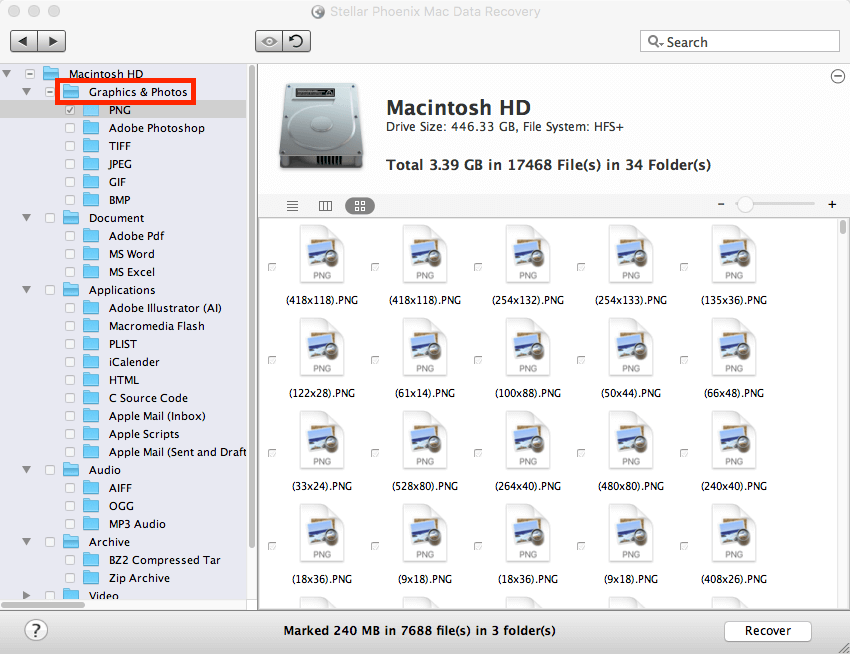
– Documentos: as três pastas incluíam Adobe PDF, MS Word, MS Excel. Para minha surpresa, também pude visualizar o conteúdo parcial desses documentos. Bônus!
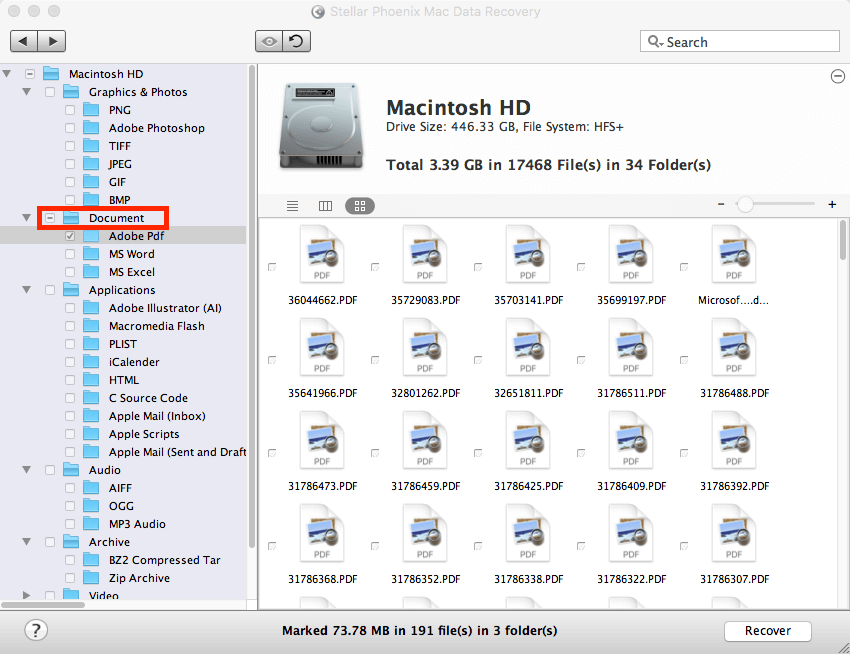
– Formulários: Os e-mails eram o que me interessava, já que eu havia deletado alguns do aplicativo Apple Mail. Além desses, o programa também encontrou uma lista de arquivos de aplicativos, incluindo Adobe Illustrator, iCalendar, etc.
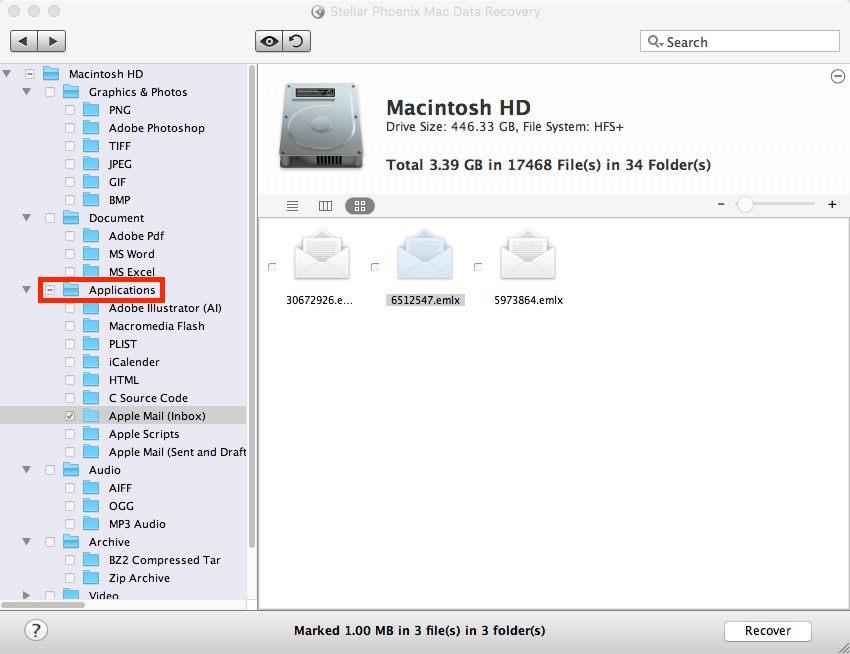
– Áudio: Estas eram principalmente músicas que eu deletei nos formatos AIFF, OGG, MP3.
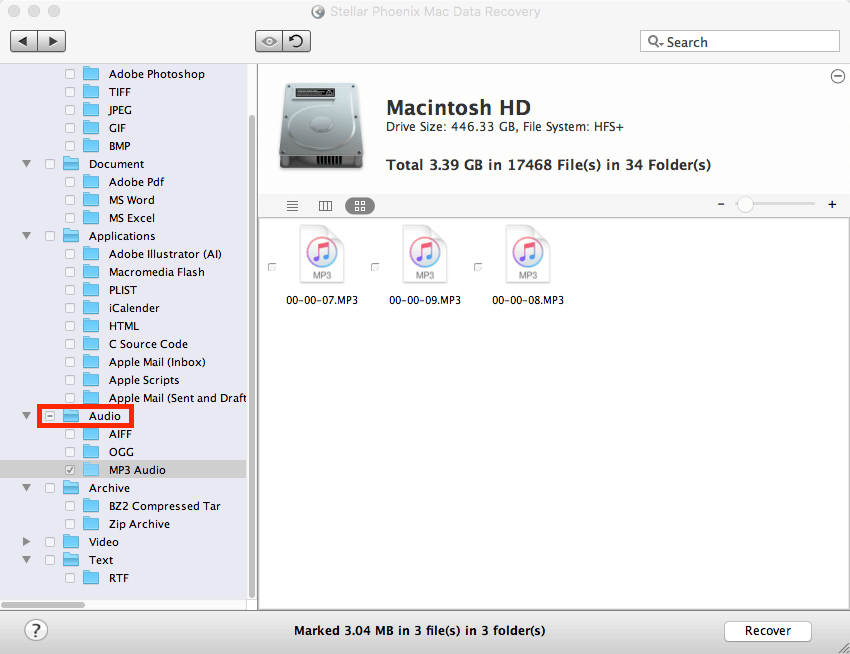
– Arquivos: Arquivos compactados BZ2 Tar e Zip foram encontrados.
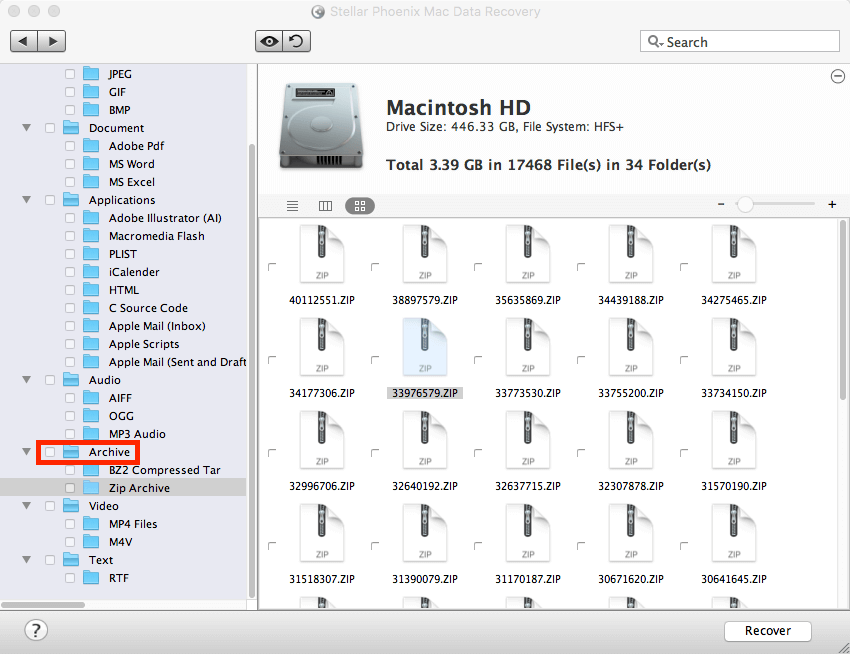
– Vídeo: Encontrou alguns arquivos .MP4 e .M4V. Outra surpresa, eu pude visualizar vídeos também. Clique duas vezes em um e ele é reproduzido automaticamente pelo aplicativo QuickTime.
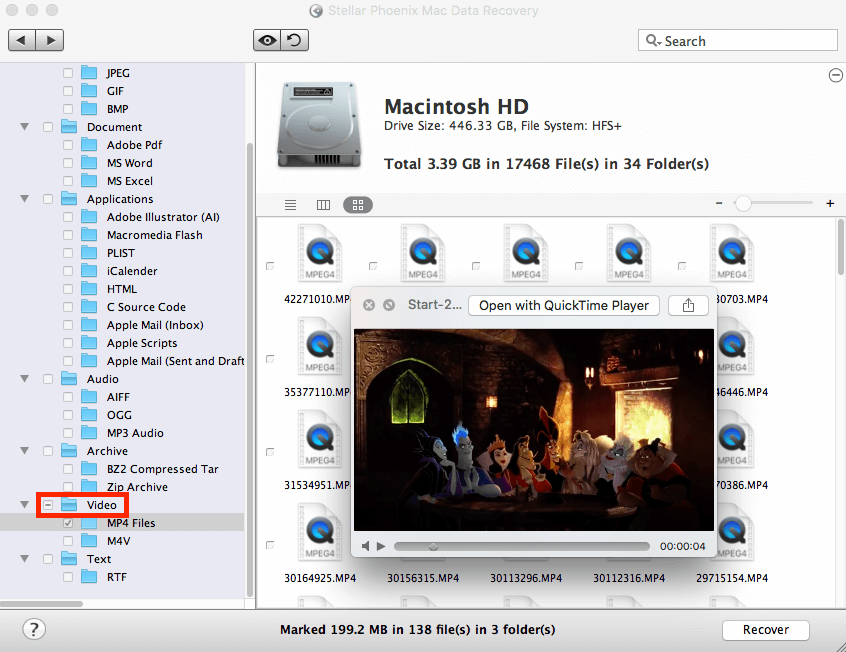
– Texto: Muitos arquivos RTF. Eles também podem ser visualizados.
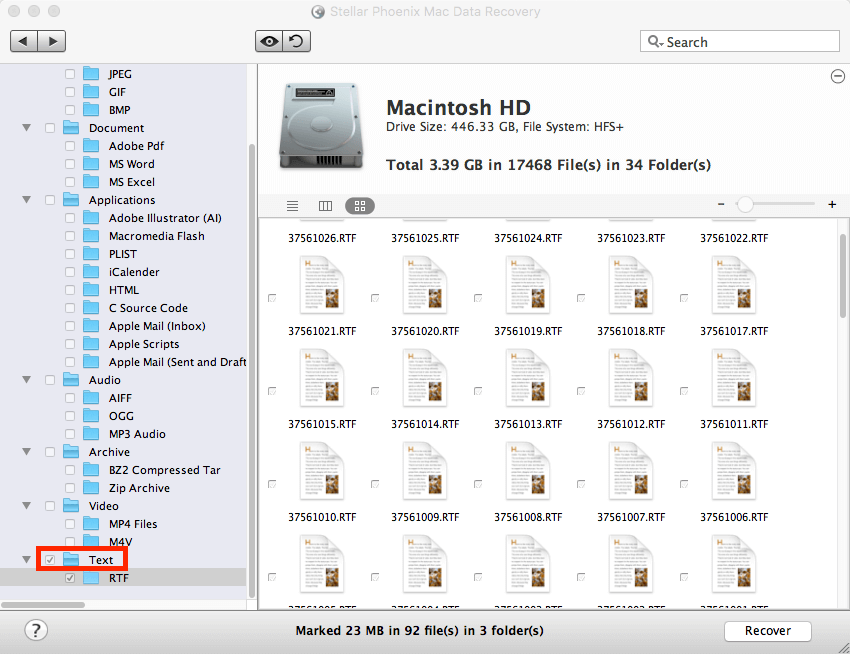
Minha tomada pessoal: Stellar Data Recovery for Mac fez um bom trabalho ao identificar muitos tipos de arquivos excluídos do meu Mac. Eles incluíam os tipos de fotos, vídeos, áudios, documentos, aplicativos, etc. com os quais lido quase diariamente. Nesse sentido, eu acho que é muito poderoso. Outra vantagem é que o software me permite visualizar o conteúdo desses arquivos. Esse recurso me poupa tempo avaliando se os arquivos são o que eu realmente deletei. Uma coisa com a qual não estou muito satisfeito é o processo de digitalização, que é muito demorado. Mas outro recurso que eu aprecio é o “Resume Recovery”, que foi projetado para salvar os resultados da verificação se você estiver no meio do caminho e, em seguida, retomar o processo quando for conveniente para você. Consulte o Cenário 3 abaixo para obter mais detalhes.
Cenário 3: Retomar a recuperação
Passo 1: cliquei no botão voltar. Uma nova janela apareceu perguntando se eu queria salvar as informações de digitalização. Depois de selecionar Sim, ele me orientou a escolher um destino para salvar o processo de digitalização. Nota: aqui mostra um “Total de 3.39 GB em 17468 arquivos em 34 pastas”.
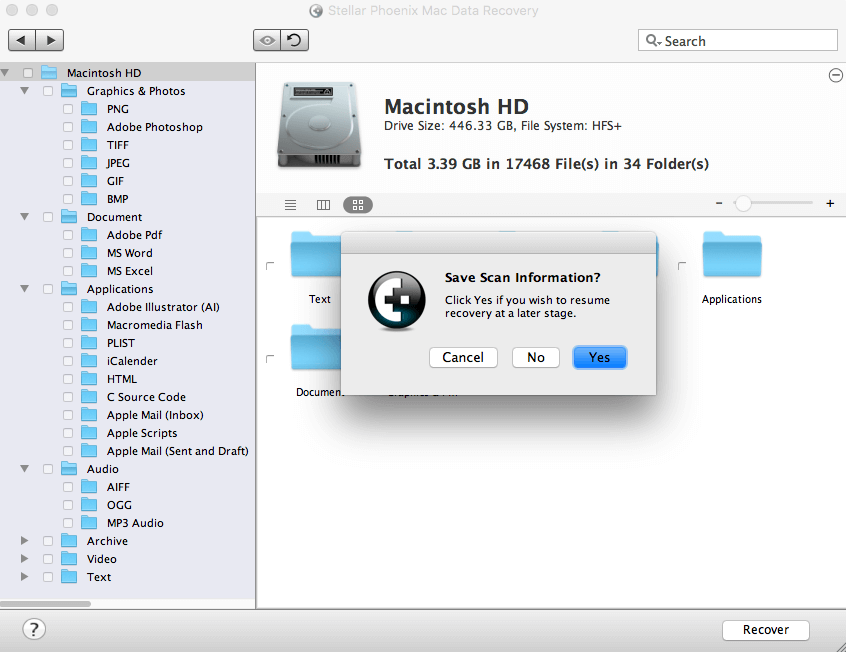
Passo 2: voltei para a tela principal e selecionei “Retomar recuperação”. Ele carregou o resultado da verificação salva para continuar.
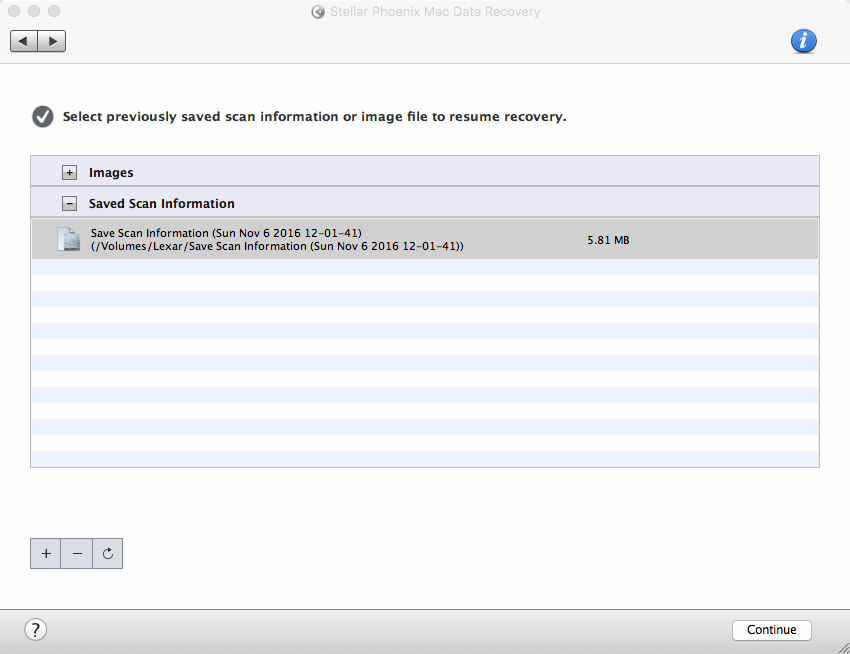
Passo 3: Em breve, o “Scan Concluído!” mensagem apareceu. No entanto, ele carregou apenas 1.61 GB de dados. Lembre-se inicialmente mostrou 3.39 GB? Certamente algumas partes dos resultados estavam faltando.
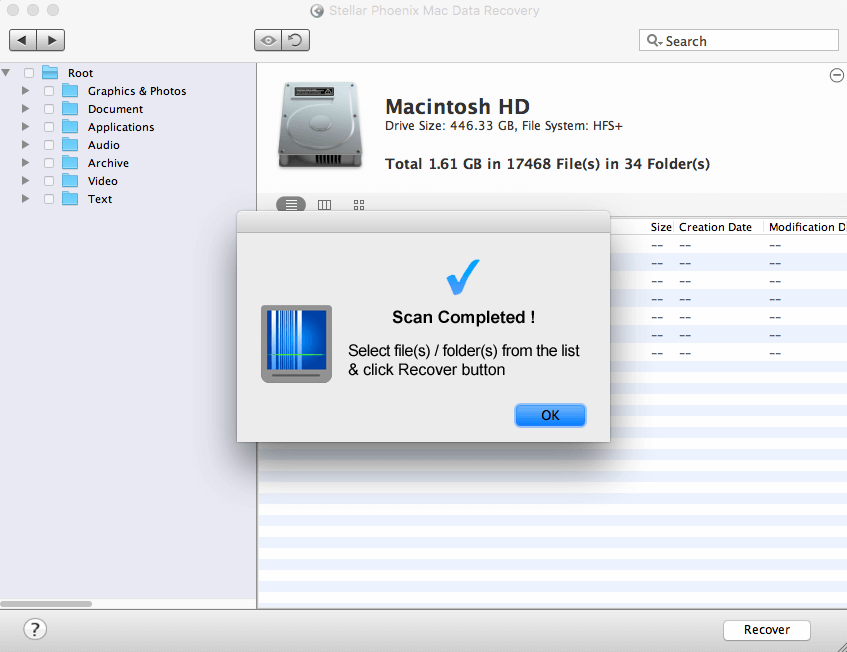
Minha tomada pessoal: É bom ver Stellar oferecendo esse mecanismo de recuperação de currículo para que possamos verificar a unidade Mac sempre que quisermos. Como eu disse, se o seu Mac tiver uma partição de tamanho grande, o processo de digitalização tende a ser demorado. É chato simplesmente esperar que o programa termine a varredura inteira, especialmente em uma unidade grande. Portanto, o recurso Retomar Recuperação é muito útil. No entanto, durante meu teste, a recuperação de currículo não cobriu todos os resultados da verificação anterior. Ele retornou apenas “Total de 1.61 GB em 17468 arquivos em 34 pastas”, enquanto anteriormente era “Total de 3.39 GB em 17468 arquivos em 34 pastas”. Onde estavam os dados de 1.78 GB ausentes? Eu tenho que me perguntar.
Limitações do aplicativo
Em primeiro lugar, o software de recuperação de arquivos do Mac não é universal. Ele não pode recuperar arquivos que foram sobrescritos. Por exemplo, se você excluiu arquivos de uma câmera digital e continuou usando o mesmo cartão de memória para salvar novas fotos, o espaço de armazenamento ocupado pelos arquivos iniciais pode ter sido substituído. Se isso acontecer, é impossível que um software de recuperação de dados de terceiros recupere quaisquer dados. Portanto, você deve agir o mais rápido possível para maximizar as chances de recuperação.
Outro cenário que o software Stellar Data Recovery provavelmente não ajudará é: se o seu Mac estiver usando um SSD (Solid State Drive) habilitado para TRIM, as chances de recuperar arquivos excluídos são quase nulas. Isso se deve à diferença entre como os SSDs habilitados para TRIM e os HDDs tradicionais gerenciam arquivos. Simplificando, a exclusão de um arquivo usando métodos normais, como esvaziar a Lixeira, resultará no envio de um comando TRIM, e uma unidade de estado sólido acabará removendo os dados definitivamente. Portanto, é extremamente difícil para qualquer software de recuperação verificar e coletar os dados perdidos. É também por isso que os SSDs são importantes quando você tenta excluir arquivos permanentemente no Mac.
Além disso, Stellar Macintosh Data Recovery não suporta recuperação de dados de mídia de armazenamento habilitada pelo sistema operacional iOS ou Android. Ele suporta apenas dispositivos de armazenamento baseados em HFS+, FAT, NTFS. Isso significa que você não pode usá-lo para recuperar dados de iPhones, iPads ou dispositivos Android. Em vez disso, você pode ter que usar aplicativos de terceiros como PhoneRescue que revisei mais cedo.
O Stellar Data Recovery for Mac vale a pena?
O software conseguiu recuperar todas as minhas fotos excluídas em uma unidade USB Lexar e encontrou uma grande variedade de itens recuperáveis no meu HD interno do Macintosh. Mas não é perfeito, como mencionei acima. Com preço de US$ 149, certamente não é barato, mas se você removeu acidentalmente um arquivo importante do seu Mac ou uma foto preciosa da sua câmera, sabe que algo não tem preço.
Além disso, não se esqueça do preço que a perda de dados causa – quer dizer, a ansiedade, o pânico etc. Nesse sentido, é bom ter um aplicativo de resgate de dados como o Stellar que possa pelo menos lhe dar alguma esperança, mesmo que não seja 100% garantido.
Comparado aos serviços profissionais de recuperação de dados que podem custar algumas centenas ou milhares de dólares, o aplicativo de recuperação de dados Stellar Mac não é caro. Não se esqueça que o aplicativo oferece uma avaliação gratuita que você pode aproveitar. Ele verificará sua unidade, visualizará os itens encontrados e verificará se seus arquivos perdidos ainda podem ser recuperados.
Portanto, acho que o programa vale a pena. Mais uma vez, certifique-se de baixar a versão demo para experimentar primeiro. Considere comprar a licença apenas quando tiver certeza de que seus dados podem ser recuperados.
Conclusão
Vivemos na era digital; às vezes é fácil excluir arquivos acidentalmente de nossos dispositivos com apenas alguns cliques ou toques. E uma vez que esses dados preciosos desaparecem, pode ser um pesadelo se você não tiver backup deles.
Felizmente, um aplicativo para Mac como Recuperação de Dados Estelar para Mac pode ajudá-lo a recuperar as informações perdidas, desde que você tome as devidas precauções e aja rapidamente. O software não é perfeito. Encontrei alguns bugs durante meu teste; o processo de digitalização tende a ser longo se o seu Mac tiver um grande volume. Mas, o software cumpre o que pretende fazer – trazer de volta os dados que você excluiu ou perdeu dos mortos. O programa é seguro, fácil de usar e oferece uma demonstração gratuita com recursos limitados. Eu ficaria feliz em colocar o aplicativo na minha lista de resgate, apenas no caso.
A última coisa que quero lembrá-lo é a importância do backup de dados. Pode parecer antiquado, e você provavelmente ouve isso o tempo todo. Mas ainda é a maneira mais eficaz e eficiente de evitar desastres de perda de dados. Pense nesse sentimento: “Ah, não, eu deletei algo por engano! Ah sim, eu tenho uma cópia salva no meu disco rígido externo…” Então, você entendeu. Backup é sempre rei.
Então, você acha esta revisão do Stellar Data Recovery útil? Deixe um comentário abaixo.
Artigos Mais Recentes